chrome下载路径怎么设置 chrome下载路径设置方法
时间:2022-01-07 10:17:16
Chrome浏览器(谷歌浏览器)是一款非常知名的网页浏览器,在全球拥有非常多的用户。其中浏览器自带下载功能也是很多用户喜欢的,今天小编就给大家讲讲chrome下载路径怎么设置,让你轻松找到下载的文件位置。
chrome下载路径设置方法
chrome下载文件夹的默认地址是:Documents and Settings<用户名>My DocumentsDownloads,我们也可以更改为自己需要的地址,chrome下载文件夹路径更改方法如下:
点击chrome浏览器工具栏上的扳手图标 ,如下图所示,在下拉框选择“设置”。
设置——高级选项——下载内容保存位置,单击“更改”选择chrome下载文件夹地址。
![mac电脑怎么清空浏览器缓存?Chrome浏览器 for Mac清理缓存的方法[多图]](https://pic.wm300.com/uploads/allimg/220815/1_0Q5145PX295.jpg)
mac电脑怎么清空浏览器缓存?Chrome浏览器 for Mac清理缓存的方法,随着用户的使用,浏览器中的垃圾会越来越多,用户每天都可以浏览各种有趣的页面,有什么问题直接使用手机搜索就可以了,使用起来超级的方便,这款软件上有非常多的数据可以使用,作为经常使用的一款浏览器,在浏览器中储存的垃圾当然不会...

chrome浏览器中的强力搜索功能,为了方便大家都想把浏览器设置为中文界面,这样会对英文不好的用户,带来跟多帮助,怎样设置chrome浏览器中文?有需要的小伙伴一起来下文看看chrome浏览器中文设置方法步骤吧,希望可以帮助到大家!

谷歌chrome如何改中文 谷歌chrome怎样改中文 1、打开谷歌浏览器 2、点击右上角的扩展按钮 3、点击Settings(设置)选项 4、点击下方的Advanced(*)选项 5、点击Languages(语言)选项 6、点击Ch
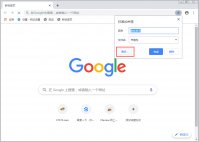
谷歌Chrome浏览器内存占用过高的问题一直困扰着不少使用者,除了少用占用内存的扩展插件及控制打开的标签页数量外,还有不少方法可以解决这一问题!下面小编就来分享一个快速释放Chrome浏览器内存的小技巧,小伙伴们可不要错过了。
![谷歌Chrome浏览器:新增全局媒体控件“画中画”功能[多图]](https://pic.wm300.com/uploads/allimg/220815/1_0Q51456225536.jpg)
谷歌Chrome浏览器:新增全局媒体控件“画中画”功能,Chrome浏览器是一款非常注重于用户隐私的搜索服务软件,有很多用户都会使用这款软件进行操作,帮助用户满足自己的搜索需求,让用户使用起来更加的方便,这款软件最近更新了一个非常棒的功能,用户可以在使用的时候,打开页面播放视...

用Chrome浏览器浏览网页时,可能会需要经常清理缓存,有些同学还不知道chrome怎么清除缓存?下面就告诉大家chrome清除缓存和cookis的操作方法。经常清理缓存可加快浏览器运行速度,减少内存占用。,chrome怎么清除缓存 chrome清除cookie方法图文教程